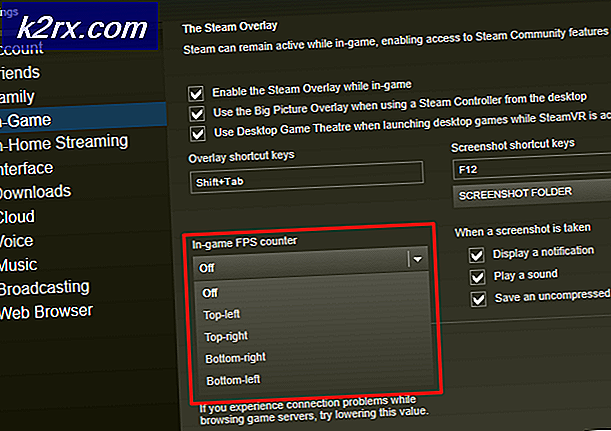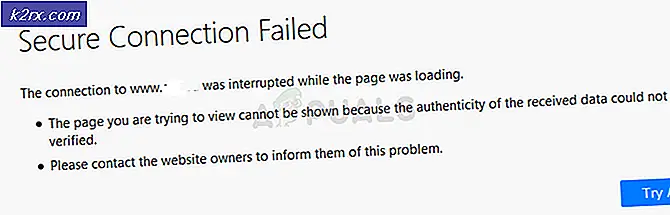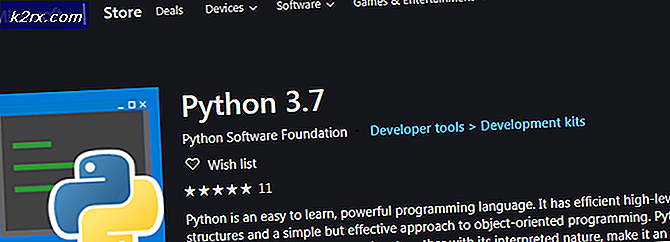Hoe Twitter-video's downloaden?
Twitter is een sociale media waarop gebruikers communiceren in korte berichten die bekend staan als tweets. U kunt ook afbeeldingen, video's en links in uw tweets plaatsen. Twitter biedt een videolimiet van 2 minuten en 20 seconden of minder. Er is echter geen optie beschikbaar om de geposte video op Twitter te downloaden. In dit artikel laten we u alle mogelijke methoden zien om Twitter-video's op verschillende platforms te downloaden.
Hoe Twitter-video's op pc te downloaden?
U kunt Twitter-video's op een pc downloaden op verschillende manieren. De meeste sites bieden de online Twitter-downloadpagina's om gebruikers te helpen video's te downloaden door gewoon de URL van de tweet te plakken. Sommige applicaties van derden kunnen u helpen bij het downloaden van Twitter-video's. U kunt een van de volgende methoden hieronder gebruiken:
Methode 1: een toepassing van derden gebruiken om Twitter-video te downloaden
- Ga naar de ambtenaar Gihosoft TubeGet site en downloaden de software.
- Installeren uit het gedownloade bestand en Open het.
- Nu Open de Twitter-video die u wilt downloaden in het browser. Kopiëren de URL-link van de video / tweet.
Opmerking: Als de video opnieuw wordt getweet, moet u op de datum klikken om de originele tweet te openen. - Ga terug naar Gihosoft TubeGet en klik op de “+ Plak URL”-Knop om de tweetlink te plakken.
- Er wordt een nieuw venster geopend om de kwaliteit en bestemming van de video te kiezen, selecteer uw keuze en klik op Downloaden knop.
- De video wordt gedownload en na het downloaden kunt u deze terugvinden in de map met systeemvideo's.
Methode 2: een online website gebruiken om Twitter-video te downloaden
- Open de Download TwitterVideo site in uw browser.
- Nu Open de Twitter-video die u op een ander tabblad wilt downloaden. Kopiëren de URL van de tweet / status.
- Plakken de URL in de tekstbalk van de DownloadTwitterVideo-website en klik op een van de Downloaden toetsen.
Opmerking: MP4 downloaden downloadt de video met de lage kwaliteit en Download MP4 HD downloadt de video met hoge kwaliteit. - De website zoekt de video voor u en uw video wordt gedownload. U kunt uw video vinden in het download map van uw systeem.
Hoe Twitter-video's downloaden op Android?
Ontwikkelaars op Google Play hebben al applicaties gemaakt voor het downloaden van Twitter-video's. In de Google Play Store zijn hiervoor veel applicaties te vinden. We gaan de applicatie + Download 4 demonstreren, die we met succes zonder problemen hebben gebruikt voor het downloaden van Twitter-video's.
- Ga naar Google Play Store en download het + Download 4 Instagram Twitter toepassing.
- Nu Open de Twitter applicatie en zoek naar de tweet met de video die je wilt downloaden.
- Zodra je de video hebt gevonden, Klik op de deel pictogram en kies Deel Tweet via keuze.
- Nu in de Delen optie, worden meerdere applicaties getoond, die u kunt vinden + Downloaden 4 toepassing erin. Selecteer de + Downloaden 4 app en die applicatie wordt geopend met het automatisch downloaden van je Twitter-video.
- Zodra het downloaden is voltooid, kunt u de video terugvinden in uw apparaatgalerij.
Hoe Twitter-video's op de iPhone te downloaden?
Als het om de iPhone gaat, zijn veel dingen niet mogelijk vanwege de beveiliging. U kunt echter een bestandsbeheerder gebruiken om de procedure voor het downloaden van Twitter-video's te doorlopen. Volg de onderstaande stappen om Twitter-video's op de iPhone te downloaden:
- Open App Winkel op uw iPhone en download het MyMedia Bestandsbeheer toepassing.
- Open de officiële Twitter-app op je telefoon; selecteer de Tweet van de video die je wilt downloaden.
- Tik op het Deel pictogram, Kiezen Deel Tweet via optie en selecteer vervolgens Kopieer link naar tweet keuze.
- Ga nu naar MyMedia app die u zojuist hebt gedownload, selecteert u het Browser tabblad en zoek naar twittervideodownloader.com.
- Plakken de gekopieerde tweet-link en klik op de Downloaden knop ernaast. Scroll naar beneden en kies de gewenste resolutie voor je video, druk op Download video knop. Selecteer Download het bestand wanneer de bestandsmelding verschijnt.
- Geef een naam voor de video en klik op het Sparen knop. Je video is beschikbaar in de Media tabblad van de MyMedia-app na het downloaden. U kunt op de video tikken en kiezen Opslaan op filmrol optie om de video naar het telefoongeheugen te verplaatsen.